Allure 是一款非常轻量级并且非常灵活的开源测试报告生成框架。它支持绝大多数测试框架, 例如 TestNG、Pytest、JUint 等。它简单易用,易于集成。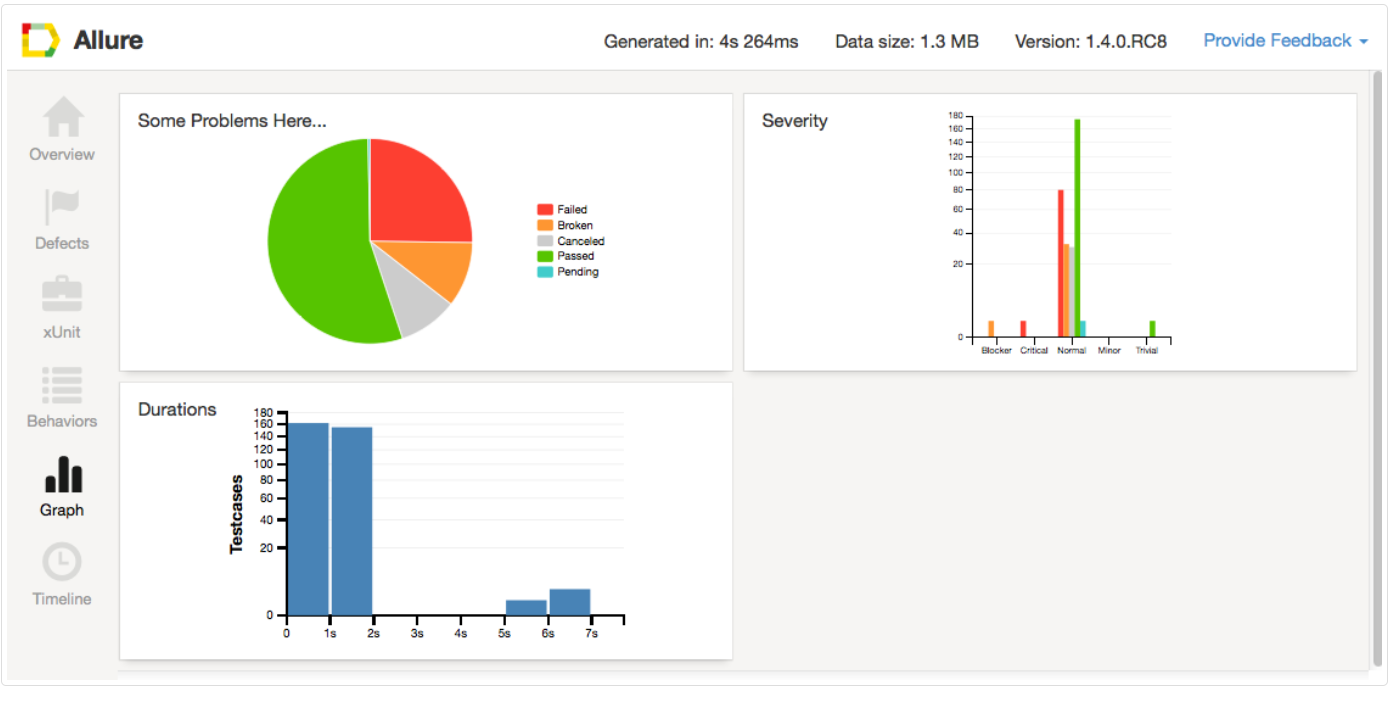
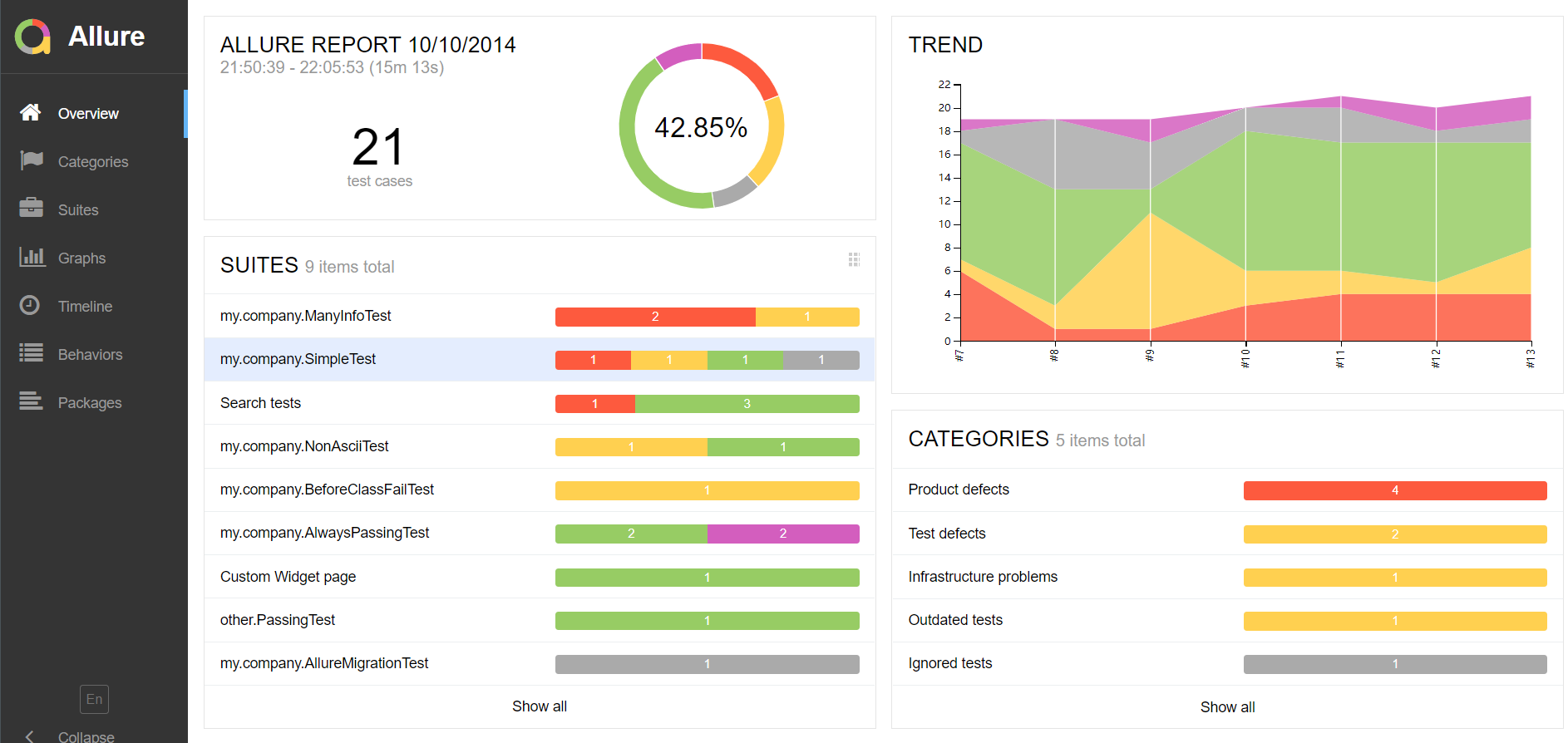
一、allure安装与环境配置
allure需要Java环境的支持,因此需要首先配置JDK环境
1、Java JDK安装
官网下载:
http://www.oracle.com/technetwork/java/javase/downloads/index.html
2、JDK环境变量配置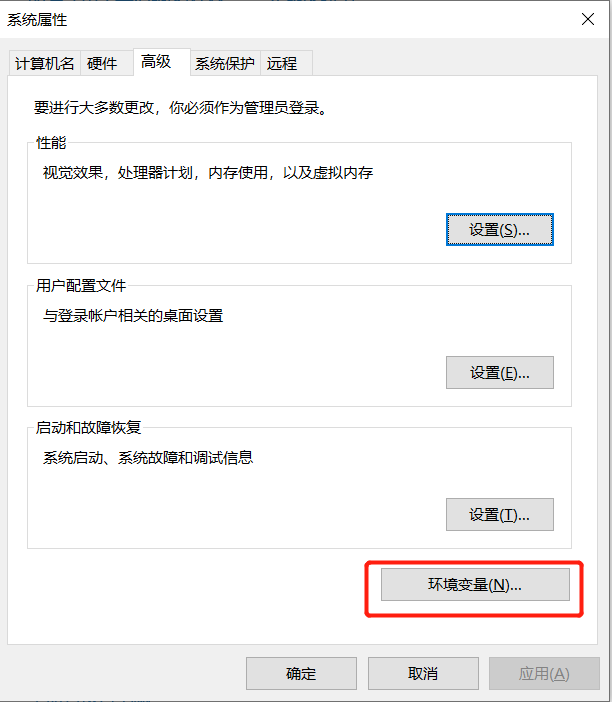

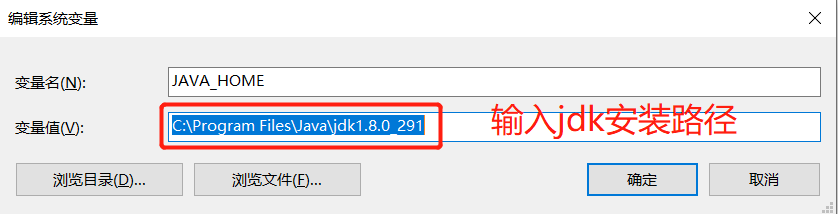
新建JAVA_HOME
变量名:JAVA_HOME
变量值:JDK安装路径
JAVA_HOME指向的是JDK的安装路径,如C:\Program Files[Java](https://links.jianshu.com/go?to=http%3A%2F%2Flib.csdn.net%2Fbase%2Fjavase)\jdk1.8.0_291,在这路径下你应该能够找到bin、lib等目录;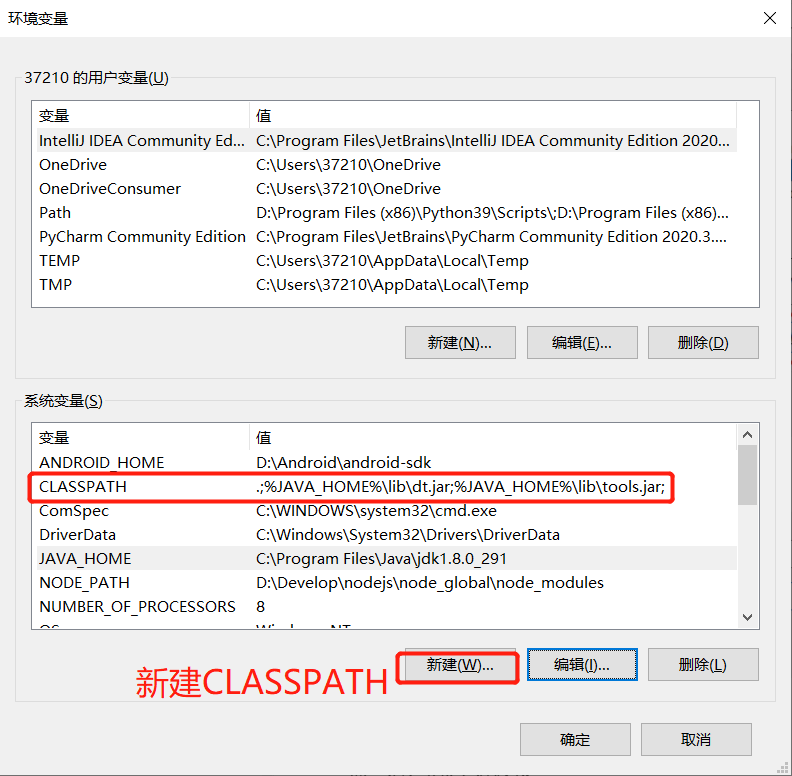
新建CLASSPATH
变量名:CLASSPATH
变量值:.;%JAVA_HOME%\lib\dt.jar;%JAVA_HOME%\lib\tools.jar;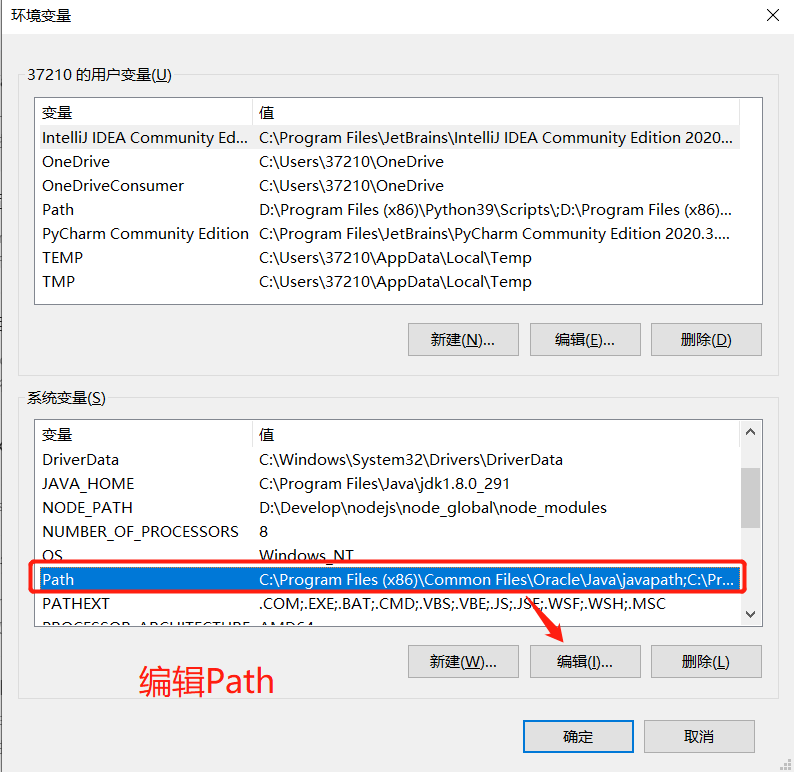
在系统变量中点击Path的编辑,新建变量值:
%JAVA_HOME%\bin
%JAVA_HOME%\jre\bin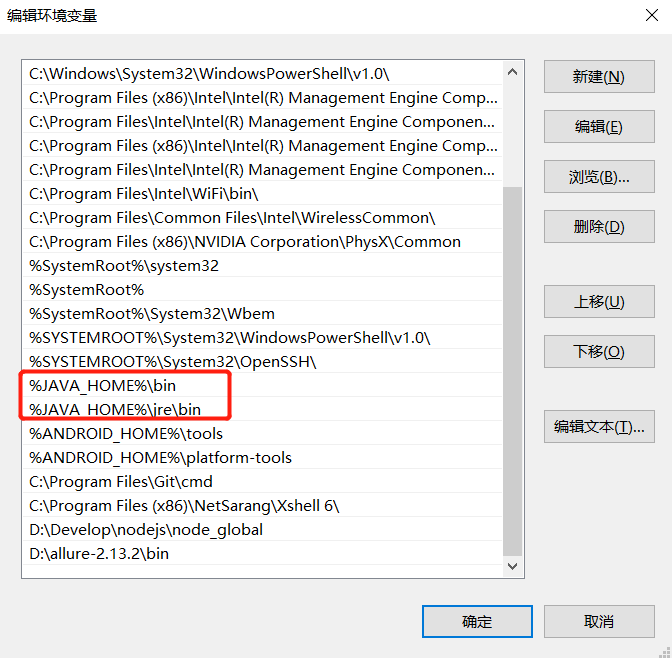
以上配置JDK环境步骤:
- 下载安装JDK
- 在环境变量中新建JAVA_HOME,配置变量;
- 新建CLASSPATH,配置变量;
- 在系统变量中点击Path的编辑,添加变量值;
配置完成后在windows系统命令行中输入:Java -version和Javac -version

能看到对应版本,则表示配置成功
3、allure的下载与安装
下载地址:https://github.com/allure-framework/allure2/releases/tag/2.13.10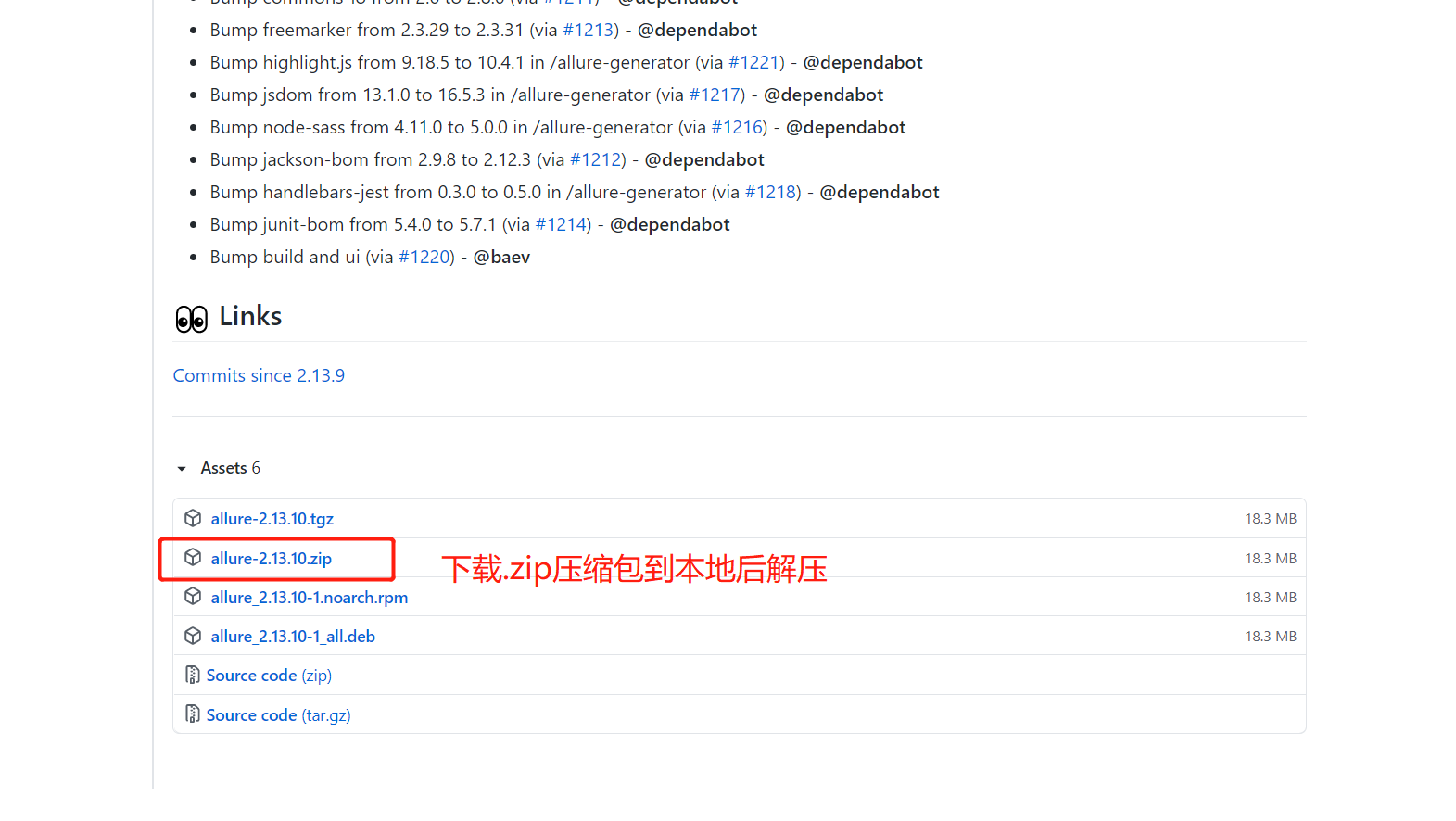
- 从官网上下载allure安装包,解压到本地(文件夹尽量为英文并且路径简单);
- 配置环境变量
进入allure文件夹的bin目录下,复制该路径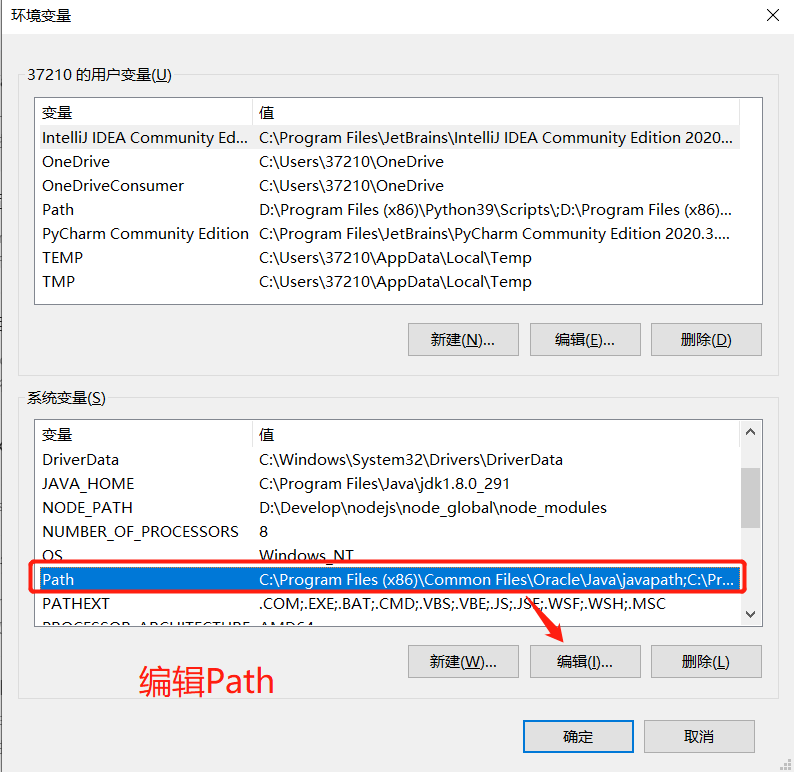
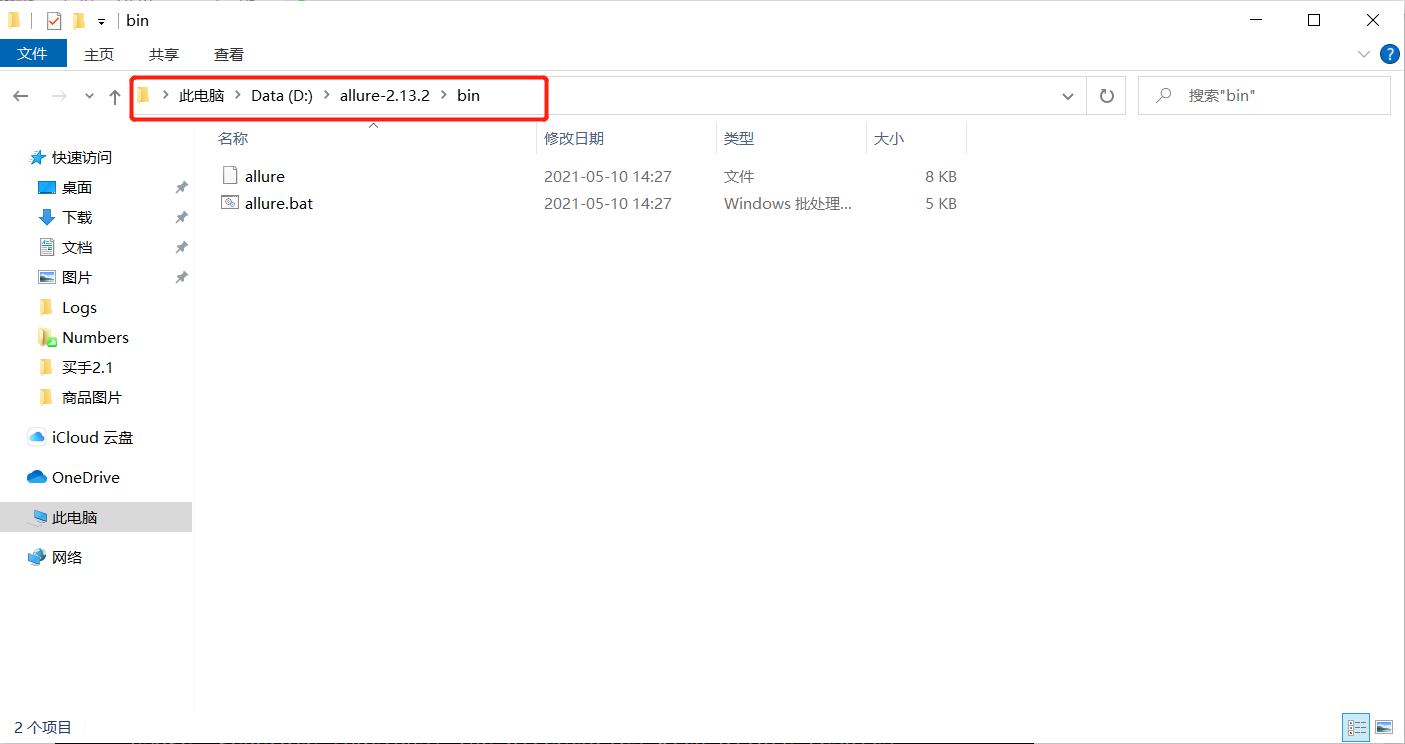

这个新建的环境变量就是allure的bin的文件路径
在windows的命令行中输入:allure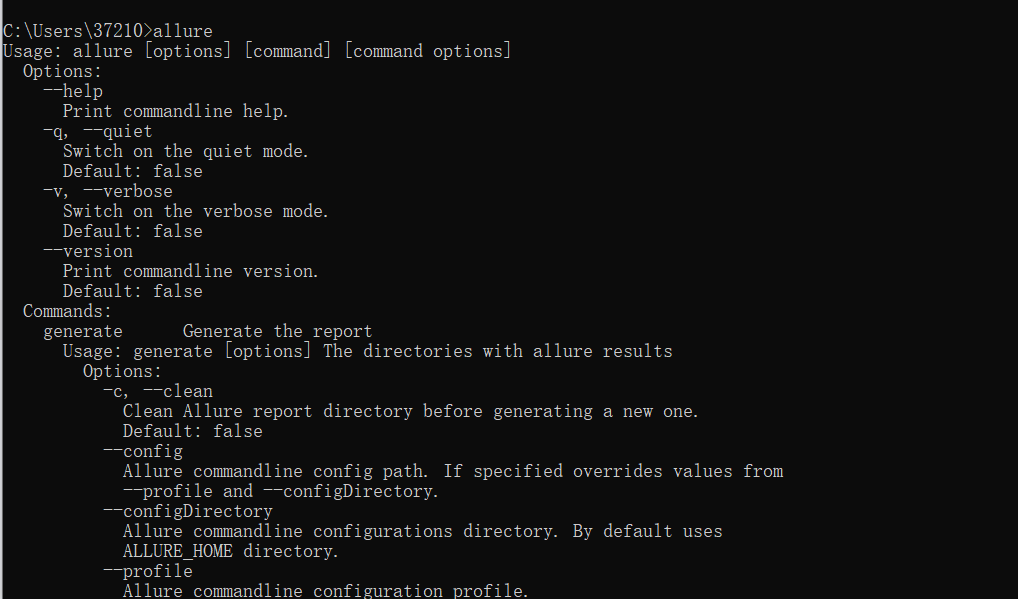
没有报错就说明环境配置成功
二、与pytest的集成
在Pycharm中的命令行输入:pip install allure-pytest
或通过Pycharm的setting搜索allure-pytest安装

